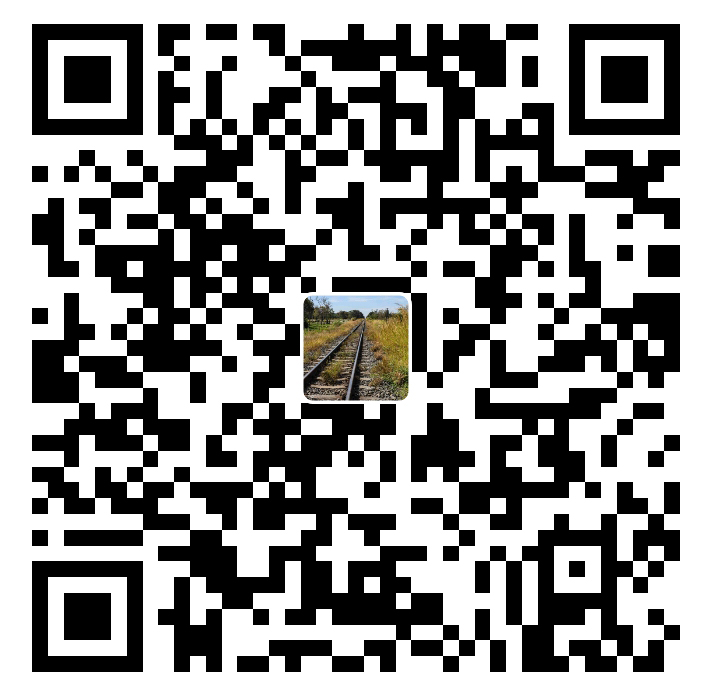1. 下载VSCode
VSCode:点我下载
安装OpenSSH
win+x #随后选择Windows PoweShell(管理员)
Get-WindowsCapability -Online | ? Name -like 'OpenSSH*'
#如果未安装,则输入
Add-WindowsCapability -Online -Name OpenSSH.Client~~~~0.0.1.02. 配置远程服务器
2.1 搜索并安装remote development插件
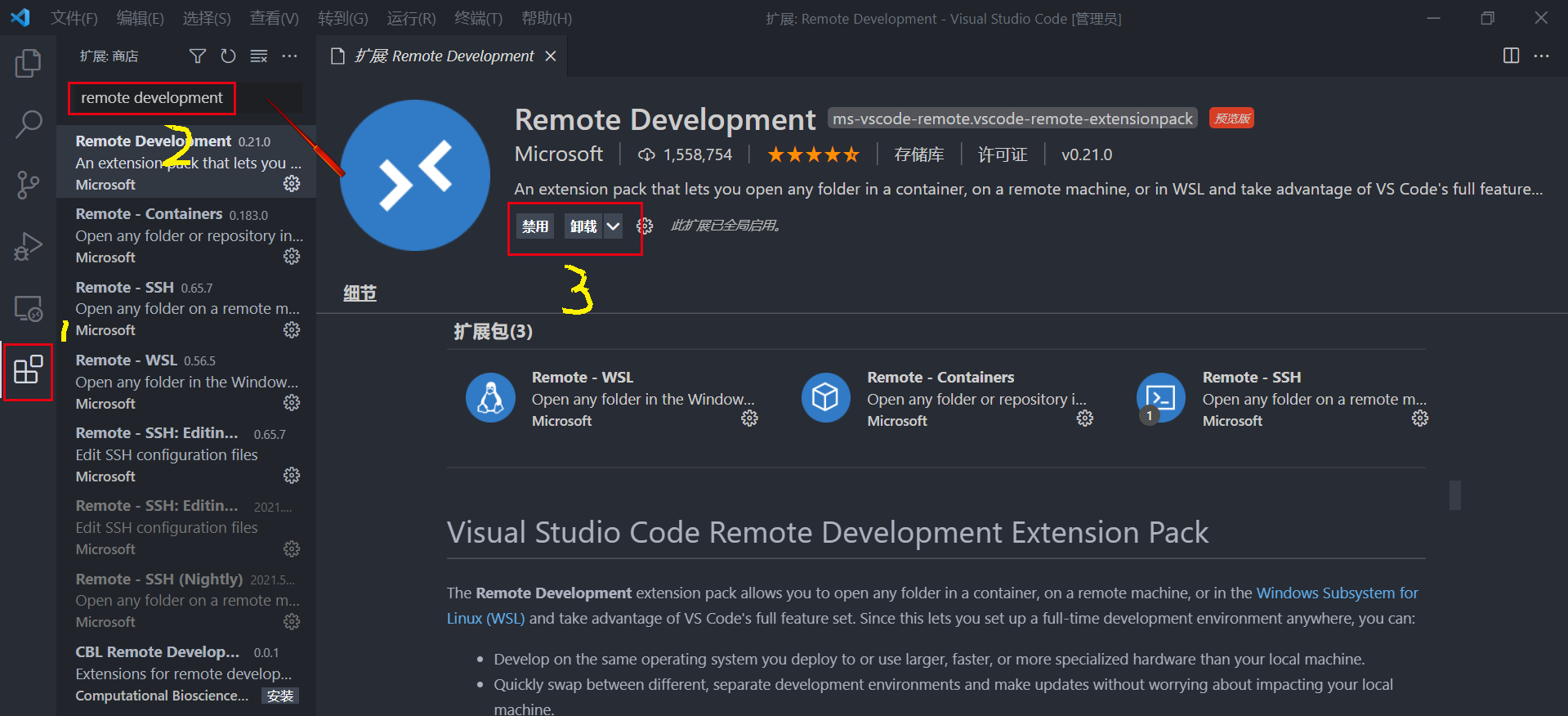
2.2 配置config文件
按照下图所示顺序,调出config配置文件;
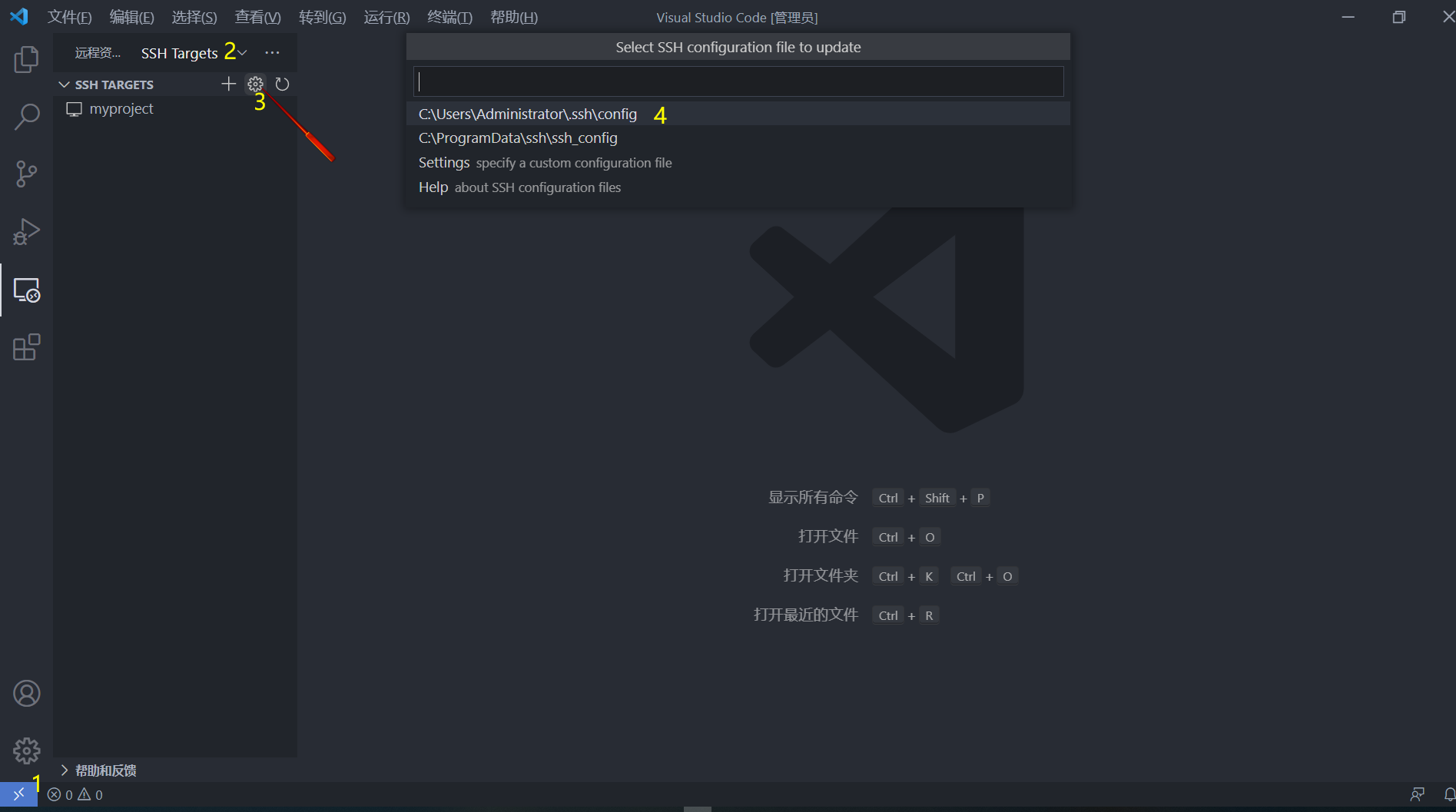
修改或增加下列内容,Host名字徐亚自己起一个,Hostname就是服务器的地址,User是自己在服务器上的用户名。
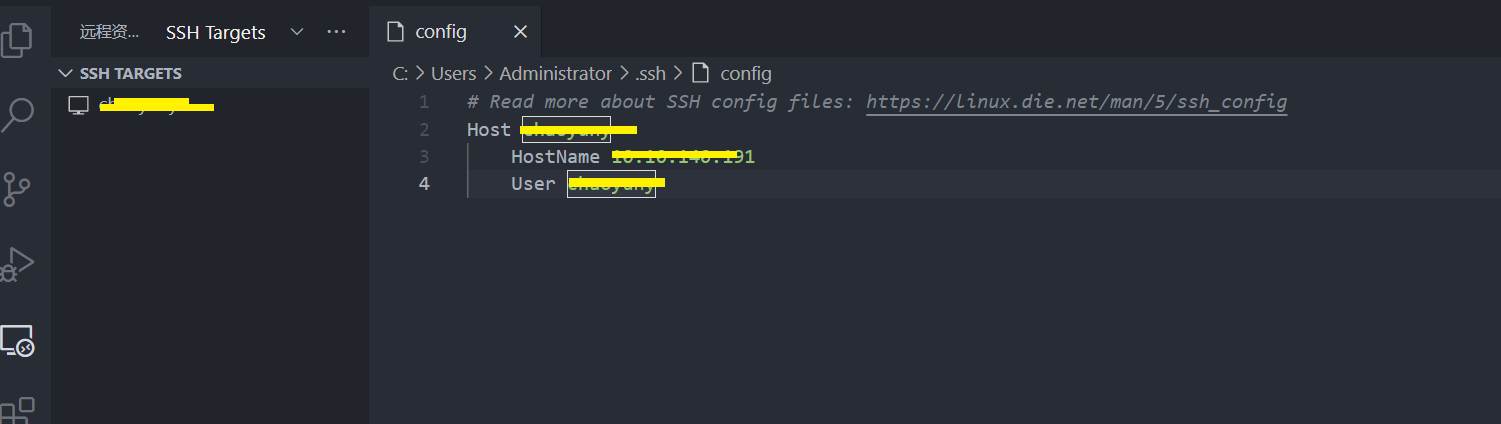
配置完成后,在左侧可以看到我们的用户名,按照图示顺序,选择linux,如下图:
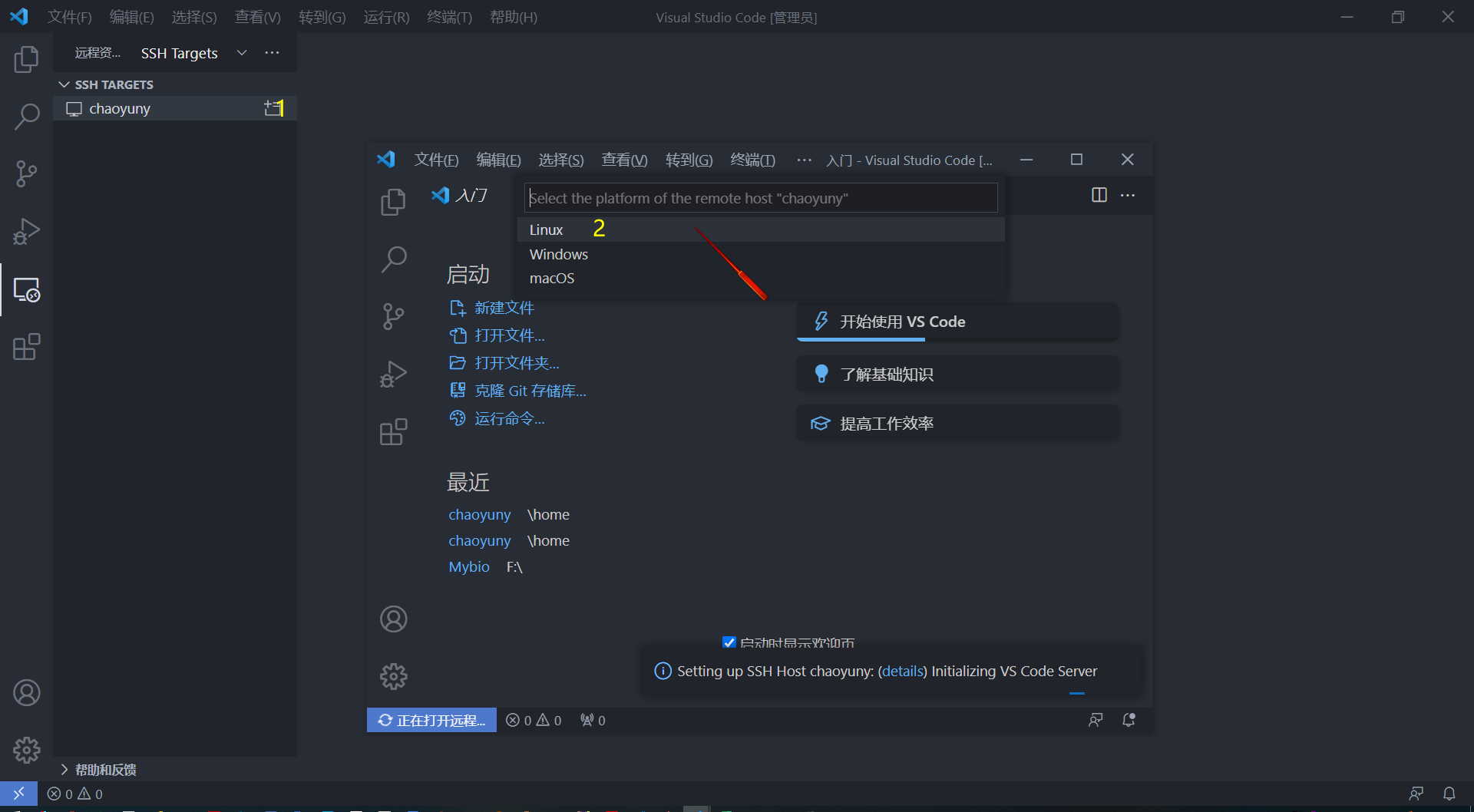
点击以后就出现下面输入账号密码的界面,输入后等待就好了
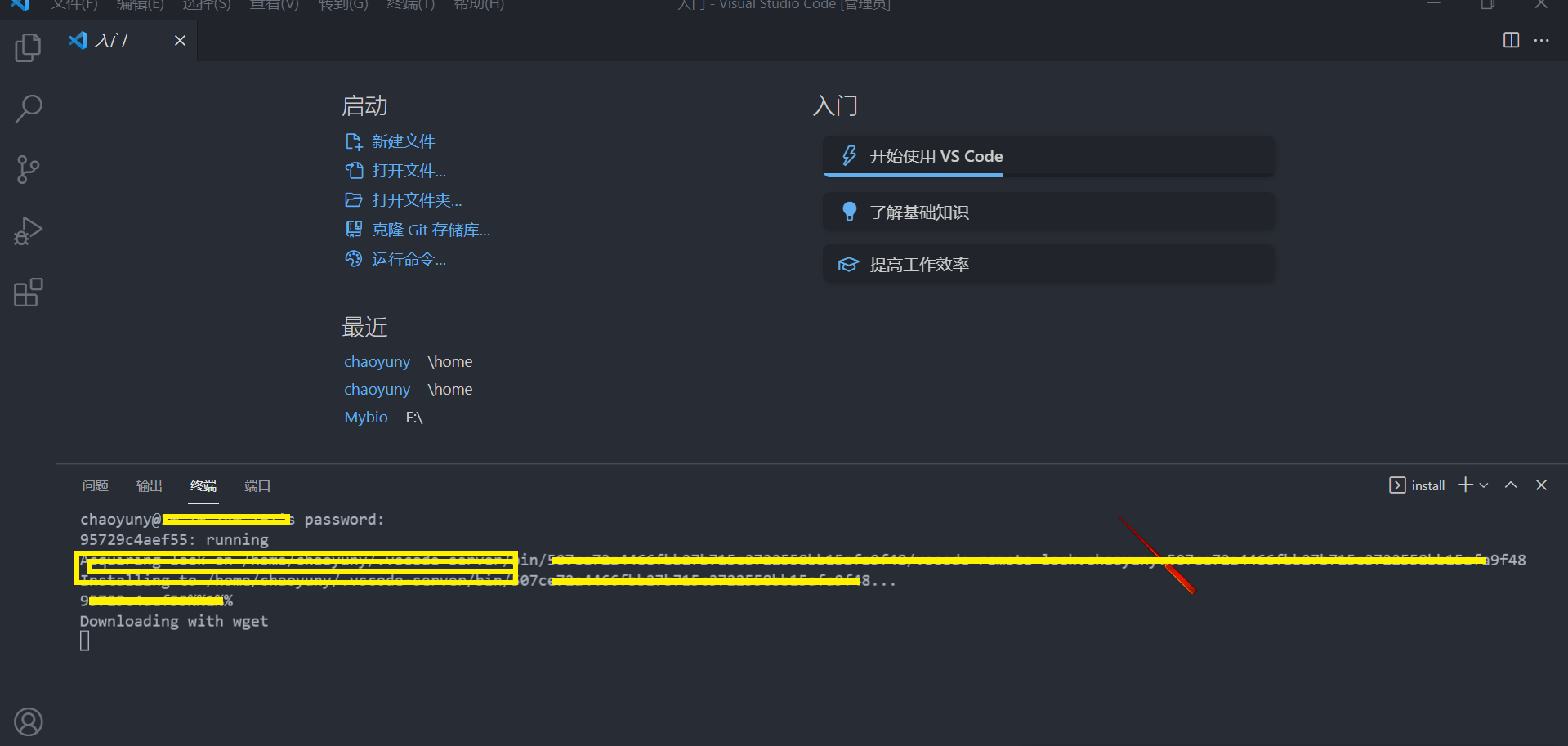
好了,这个东西只能说看你运气,可能笔记本不一样 , 需要的支持插件不一样,如果上述不能解决你的问题,请联系我。